
Последна актуализация на
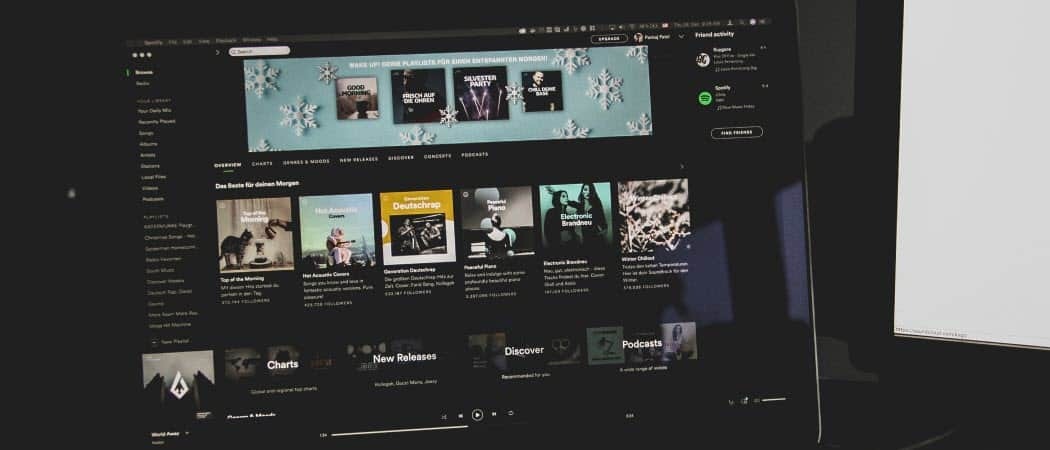
Ако искате да се откажете от Spotify и да преминете към нова услуга завинаги, ще искате да изтриете акаунта си в Spotify. Ето как.
Ако сте приключили със Spotify и преминете към друга услуга като Apple Music, например, може да искате да изтриете за постоянно вашия акаунт в Spotify. Можете да анулирате абонамент за Spotify, но това завършва само вашия платен план с възможността да го активирате отново по-късно - все още можете да използвате услугата безплатно с реклами.
В тази статия ще разгледаме пълното изтриване на вашия акаунт в Spotify. Може да решите да направите това, ако имате притеснения относно поверителността, особено когато става въпрос за подробности за плащане. Като алтернатива може да решите да изтриете акаунта си, за да създадете нов, като опресните препоръките си в процеса.
Каквато и да е причината, ако искате да знаете как да изтриете напълно акаунта си в Spotify, ето какво ще трябва да направите.
Как да изтриете за постоянно вашия акаунт в Spotify
Ако решите да изтриете акаунта си в Spotify, няма връщане назад - това е за постоянно. Ще трябва да го направите и от уеб браузър, тъй като не можете да го направите чрез приложението на компютър или мобилен телефон.
Изтриването на акаунта ви също ще означава загуба на всичките ви съществуващи плейлисти (освен ако не сте прехвърлете ги първо) и вашите последователи. Няма да можете да заявите отново същото потребителско име. Ако това е твърде много за губене, анулирайте абонамента си за Spotify вместо.
За да изтриете вашия акаунт в Spotify:
- Отворете уеб браузър и посетете своя Страница за настройки на акаунта на Spotify.
- Ако все още не сте, влезте в акаунта си.
- На Настройки на профила страница, щракнете върху Закриване на акаунта ви връзка вдясно.
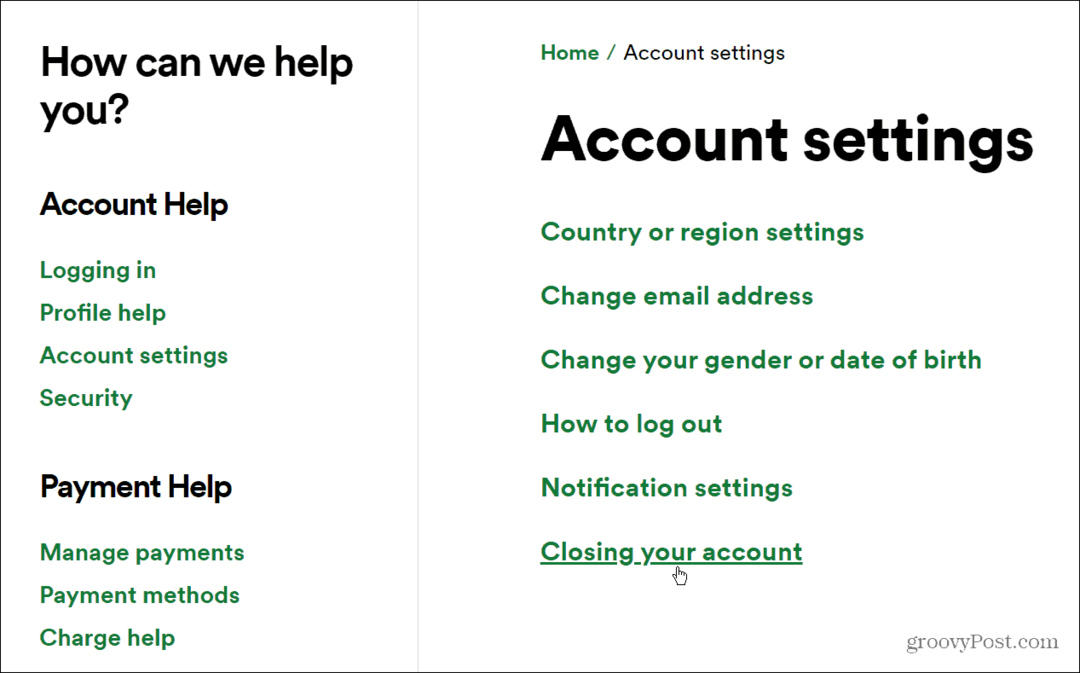
- Ако това е Premium акаунт, ще трябва да се свържете Обслужване на клиенти на Spotify за да го затворите и изтриете. Като алтернатива, анулирайте абонамента си и изчакайте, докато се върнете към безплатен акаунт в Spotify, преди да продължите с тези стъпки.
- Ако използвате безплатен акаунт в Spotify, можете да го изтриете сами. За да направите това, щракнете върху Затворете акаунта си връзка под Нямате Premium раздел.
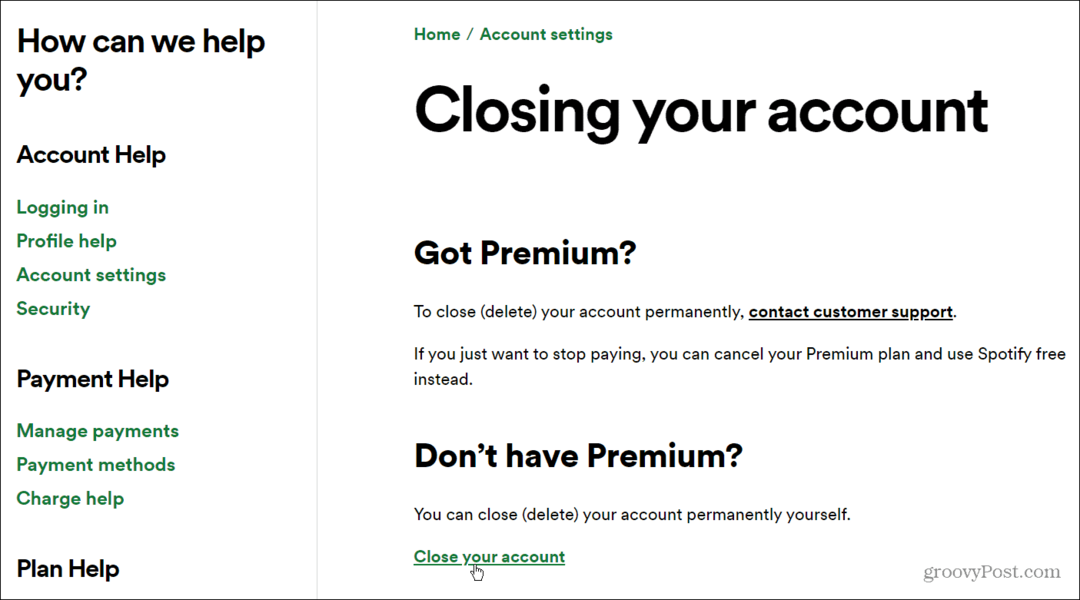
- Сега, след като сте започнали процеса на изтриване на акаунт, ще трябва да изпълните няколко стъпки. Първо щракнете върху Затвори акаунт бутон, когато ви попита дали сте сигурни, че искате да изтриете акаунта си в Spotify.
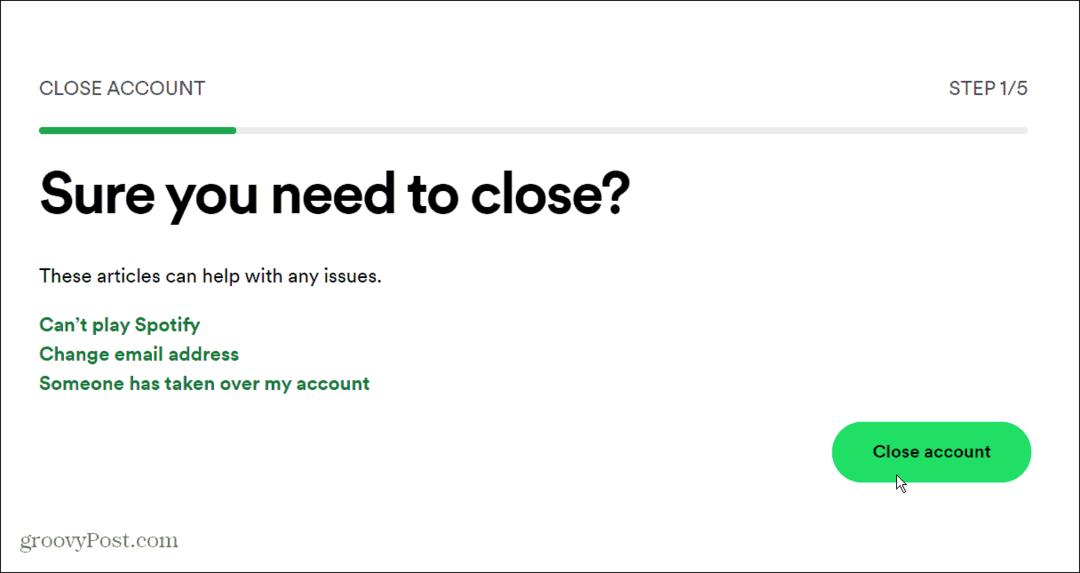
- Уверете се, че това е правилният акаунт и щракнете върху продължи
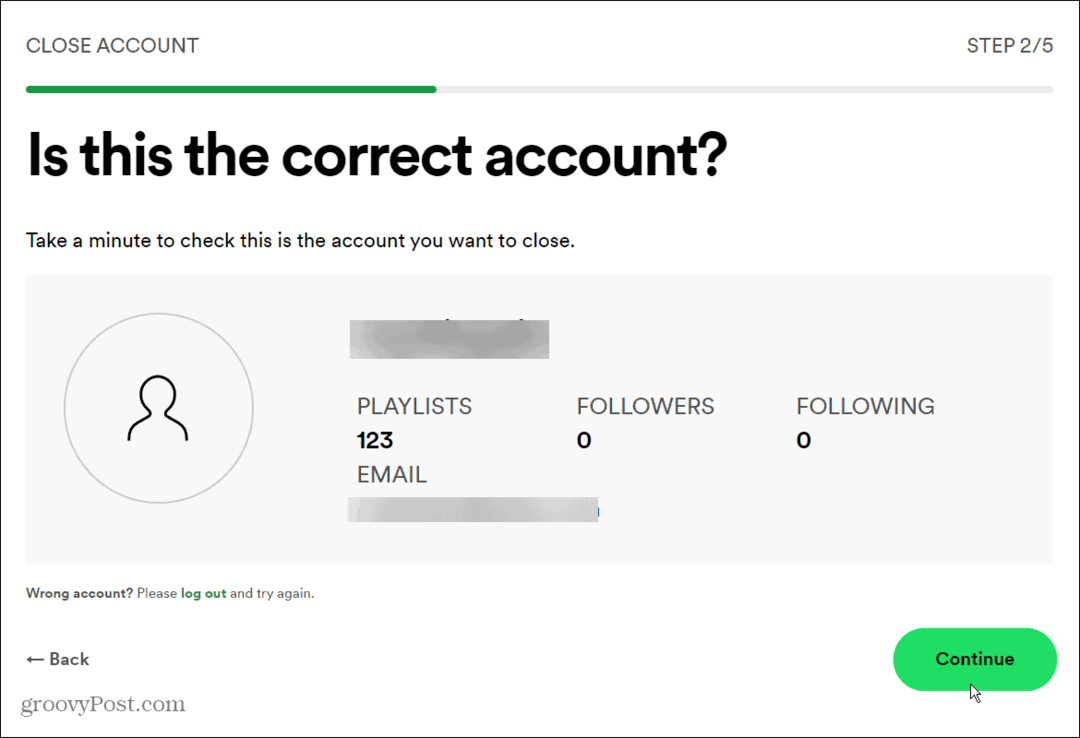
- Следващият екран ще покаже това, което обсъдихме по-рано в тази статия. Ще загубите достъп до плейлисти, запазена музика, последователите си и потребителското си име. Проверете разбирам поле и щракнете върху продължи бутон.
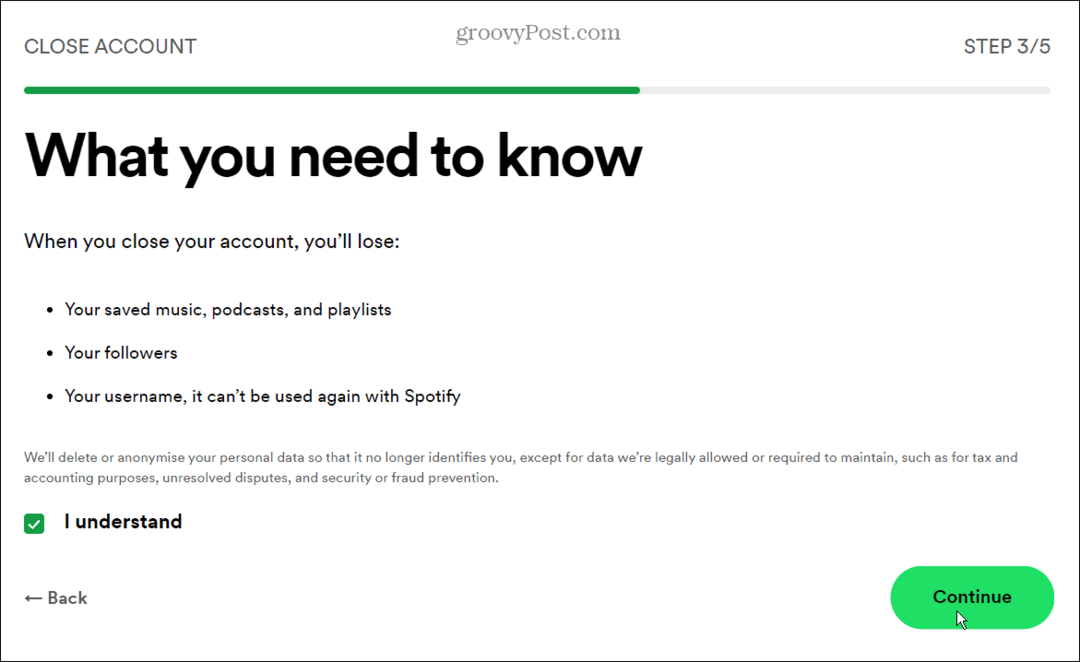
- Spotify ще ви изпрати имейл, за да потвърдите, че искате да затворите акаунта за постоянно.
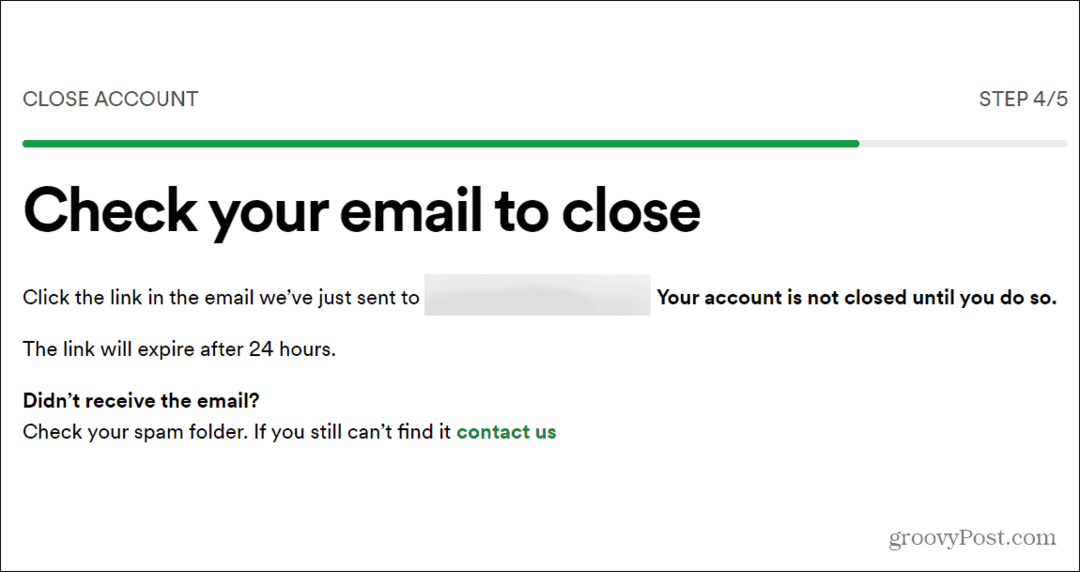
- Когато имейлът пристигне, щракнете върху Затворете моя акаунт бутон в горната част.

- Ще бъдете насочени към страница на Spotify, която ви уведомява, че сте готови – акаунтът ви е затворен и ще излезете от Spotify на всичките си устройства.
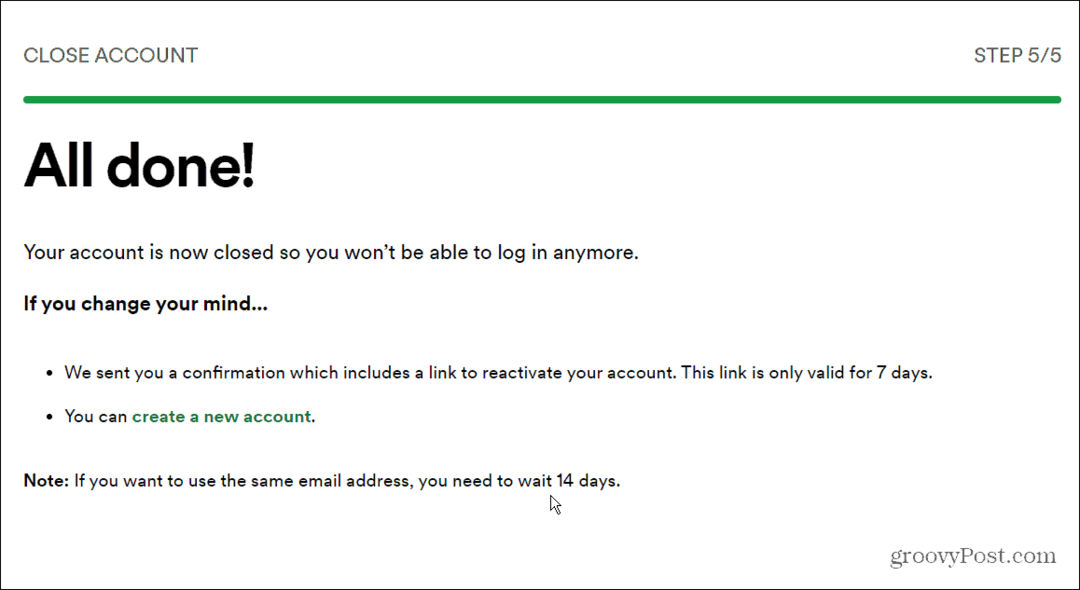
- Въпреки това, Spotify ви дава a седемдневен гратисен период за да активирате отново акаунта, след като го изтриете. Ако решите да направите това, проверете имейла си за подходяща връзка, за да обърнете бързо процеса. Ако обаче искате да използвате същия имейл акаунт за създаване на нов акаунт, трябва да изчакате 14 дни.
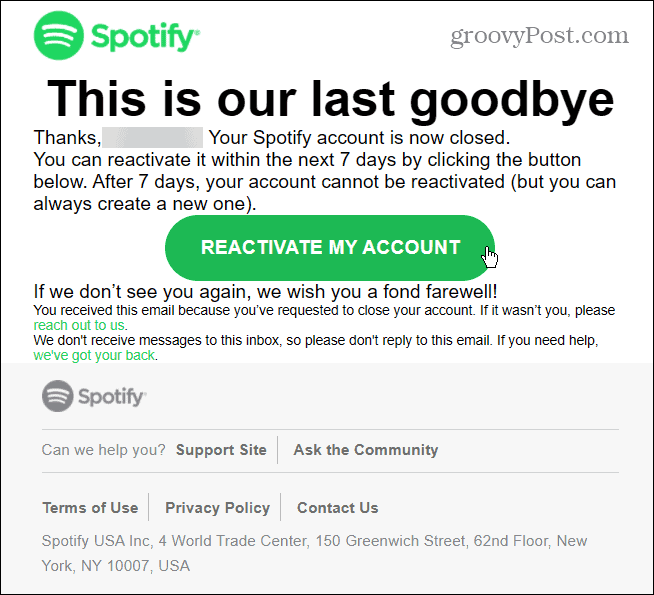
11. Ако обаче не обърнете процеса, акаунтът ви няма да работи. Ако се опитате да влезете, след като сте изтрили акаунта си, няма да можете. Вместо това ще покаже грешка при влизане.
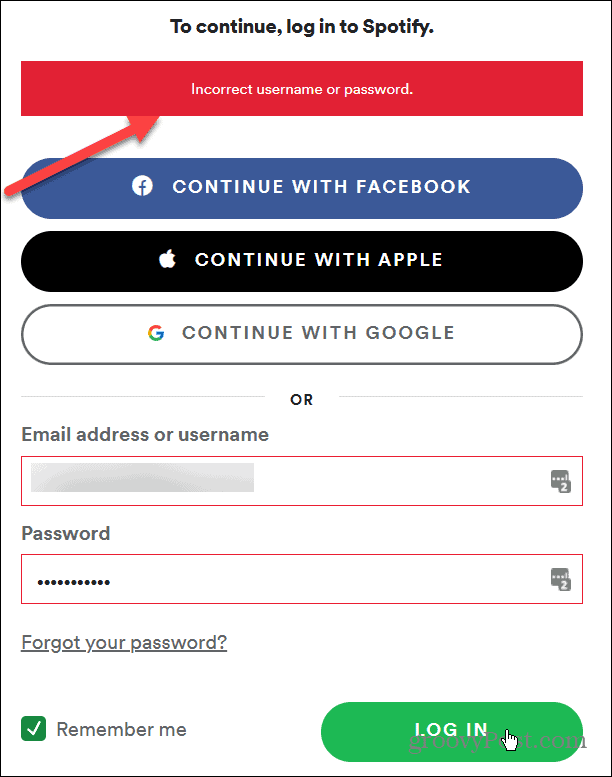
Наслаждавайте се на музика със Spotify
Изтриването на вашия акаунт в Spotify е добра идея, ако преминавате към друга услуга, но се уверете, че сте взели правилното решение, преди да натиснете бутона за изтриване. Ако изтриете акаунта си, ще загубите своите плейлисти и персонализиране на профила, включително всички Снимки на плейлисти на Spotify ти си се променил.
Spotify не е една от най-популярните услуги за стрийминг на музика за нищо. Предлага десетки хиляди албуми и милиони песни. И все пак не е идеално и може да преминавате към друга услуга – има много за избор, от Apple Music до YouTube Music.
Какъвто и да е случаят, изтриването на вашия акаунт в Spotify е лесно да се направи. Ако обаче не сте напълно сигурни, че искате да го изтриете, просто анулирайте абонамента си - можете да го рестартирате по всяко време.
Как да намерите своя продуктов ключ за Windows 11
Ако трябва да прехвърлите своя продуктов ключ за Windows 11 или просто се нуждаете от него, за да извършите чиста инсталация на операционната система,...
Как да изчистите кеша, бисквитките и историята на сърфирането в Google Chrome
Chrome върши отлична работа по съхраняването на вашата история на сърфиране, кеш памет и бисквитки, за да оптимизира работата на браузъра ви онлайн. Нейното е как да...
Съвпадение на цените в магазина: Как да получите онлайн цени, докато пазарувате в магазина
Купуването в магазина не означава, че трябва да плащате по-високи цени. Благодарение на гаранциите за съвпадение на цените, можете да получите онлайн отстъпки, докато пазарувате в...
Как да подарите абонамент за Disney Plus с цифрова карта за подарък
Ако сте се наслаждавали на Disney Plus и искате да го споделите с други, ето как да закупите абонамент за Disney+ Gift за...
